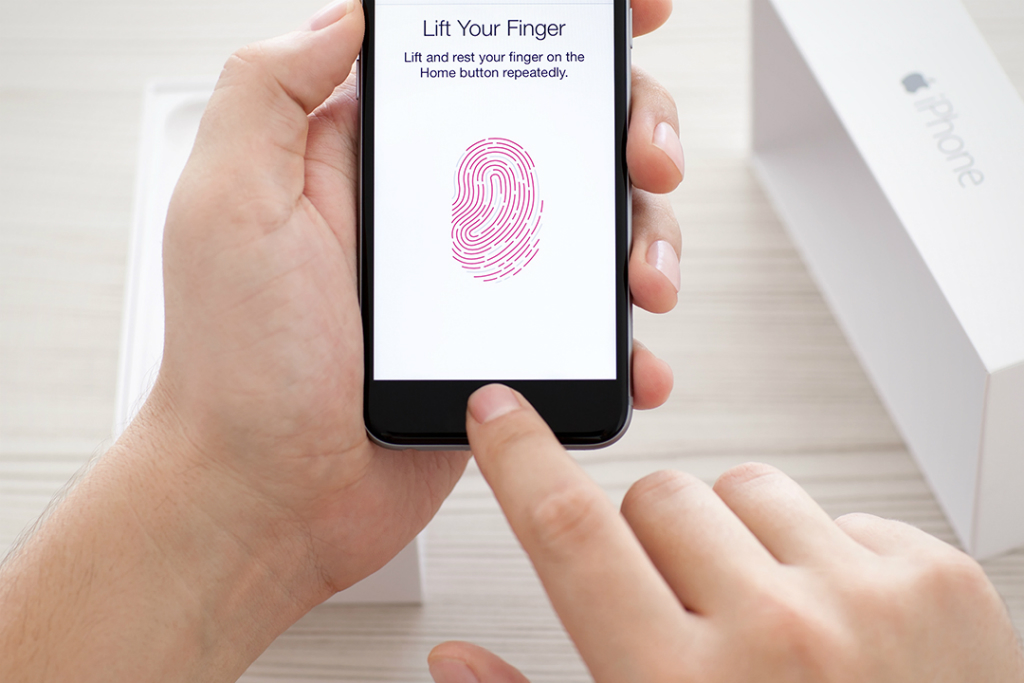Mengingat pentingnya fungsi fitur Touch ID tersebut, mungkin perlambatan performa bukan menjadi hal yang Anda harapkan. Perlambatan kecepatan teknologi ini dalam mendeteksi sidik jari dapat disebabkan oleh penggunaan di iPhone model lebih lama atau sistem oeprasi yang melambat.
Untuk mengatasi hal tersebut, berikut kami suguhkan sejumlah langkah yang dapat Anda coba pada perangkat bersistem operasi iOS 11 milik Anda.
1. Bersihkan tombol Home
Kotoran yang menempel pada tombol Home di iPhone dapat menjadi baing kerok untuk permasalahan terkait perlambatan kinerja Touch ID. Sebab, kotoran tersebut menghalangi sensor untuk mendeteksi pola sidik pada jari Anda.

Karenanya, penting bagi Anda untuk membersihkan tombol Home secara rutin, seperti yang disarankan Apple agar performa Touch ID lebih cepat. Apple juga menginformasikan bahwa Anda dapat menggunakan kain yang sedikit basah untuk membersihkan tombol pada model iPhone versi lebih lama dari iPhone 7.
Kain untuk membersihkan tombol Home sebaiknya berbahan lembut bebas serat, dan jangan menggunakan cotton bud, sebab memiliki serat dan berpeluang untuk menggores tombol Home. Goresan pada tombol Home justru akan memperburuk kemampuan sensor dalam mendeteksi sidik jari.
Selain itu Anda juga perlu memastikan bahwa tangan Anda juga bersih saat menggunakan Touch ID, meski Apple mengklaim Touch ID dalam membuka kunci ponsel saat tangan lengket akibat keringat. Namun tetap, tangan dengan kondisi tersebut tidak disarankan menyentuh tombol Home, untuk mencegah penumpukan kotoran.
2. Melakukan Konfigurasi Touch ID Ulang
Untuk melakukan konfigurasi ulang, Anda dapat mengakses aplikasi Settings kemudian ke Touch ID & Passcode. Lakukan gerakan usap untuk menghapus seluruh konfirgurasi jari dan ibu jari yang telah tersimpan, dan lakukan penambahan ulang sekali lagi.
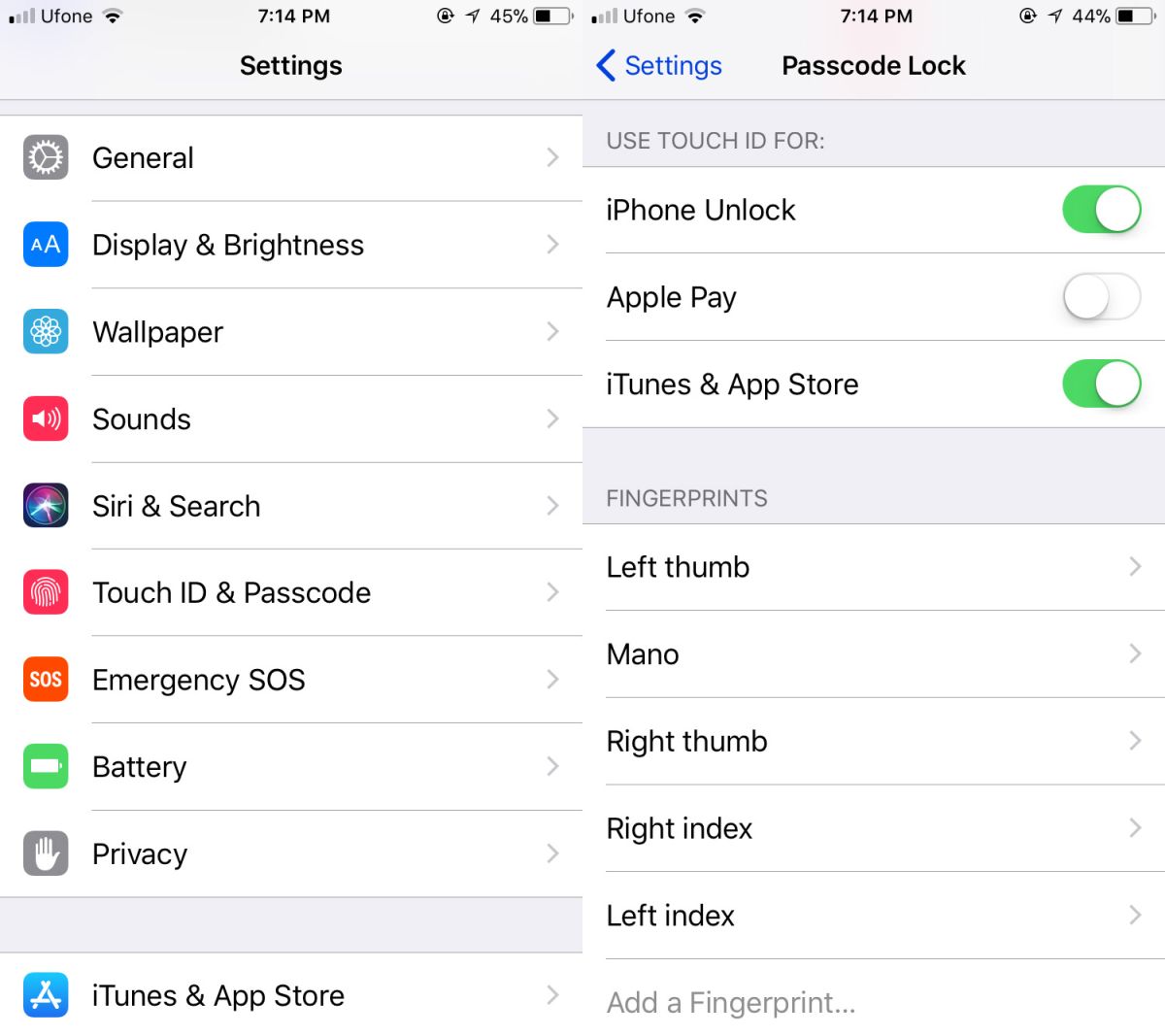
Melakukan hal ini secara rutin dan berkala akan membantu teknologi Touch ID untuk mempelajari pola sidik jari lebih baik, sehingga dapat mengenali jari atau ibu jari dengan lebih mudah.
3. Hapus seluruh shortcuts tombol Home
Jika dua langkah sebelumnya tidak berfungsi, Anda dapat menghapus seluruh fungsi klik ktiga kali untuk shortcut tombo Home. Untuk menghapusnya, buka aplikasi Settoings dan akses General > Accessibility. Gulir ke arah bawah dan ketuk Accesibility Shortcut, kemudian hapus seluruh tanda centang pada opsi yang tersedia.
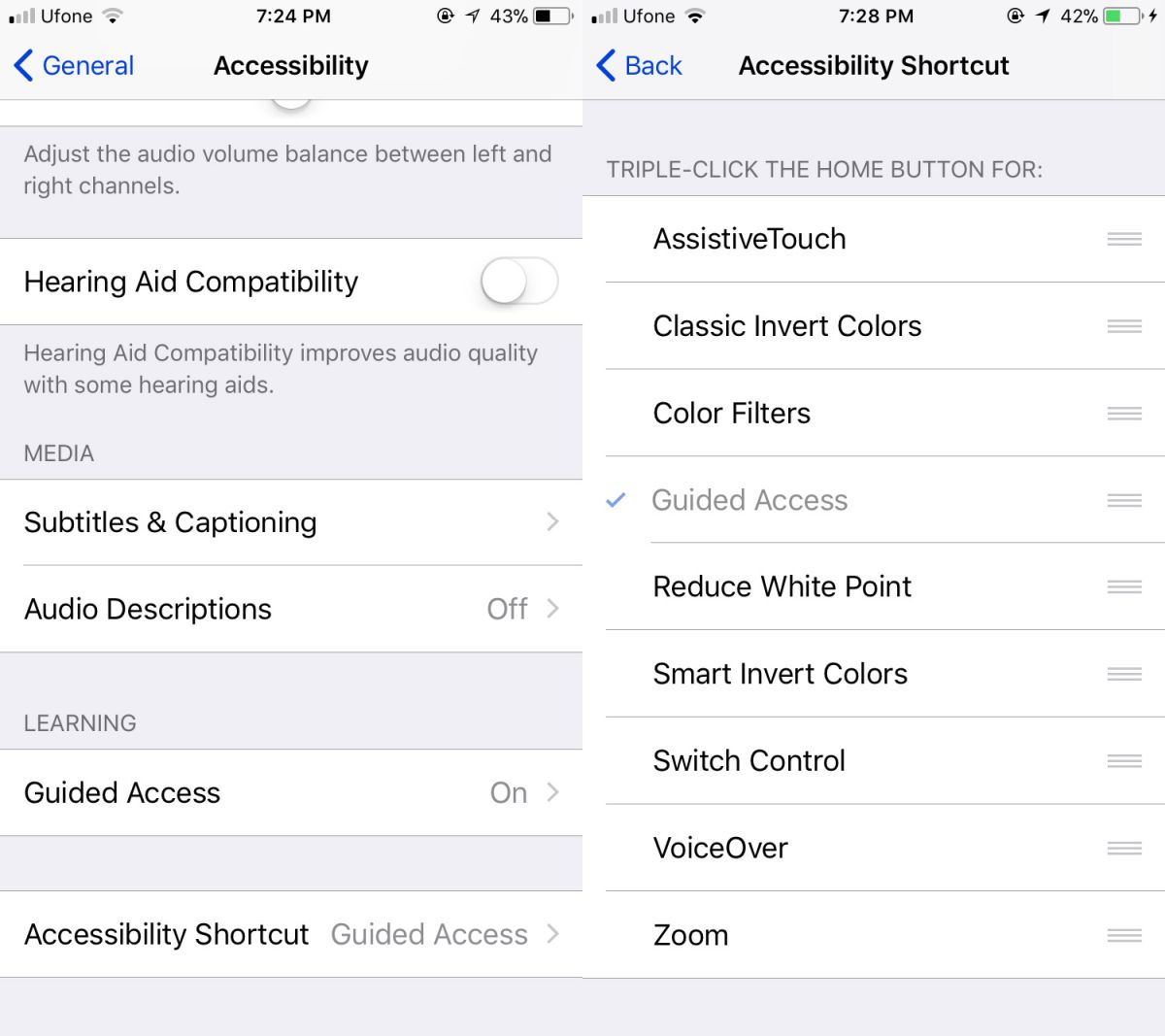
Semoga langkah-langkah ini dapat membantu Anda dalam mengoptimalkan Touch ID pada perangkat bersistem operasi iOS 11. Selamat mencoba!
Cek Berita dan Artikel yang lain di
Google News
Viral! 18 Kampus ternama memberikan beasiswa full sampai lulus untuk S1 dan S2 di Beasiswa OSC. Info lebih lengkap klik : osc.medcom.id